软件介绍
和彩云网盘电脑版是中国移动所打造的个人网盘客户端,能够为用户提供强大的个人云存储服务,具有安全、快捷和高效三大特点,不仅支持文件的上传和下载,而且还能够实现手机、电脑和平板的三端同步。
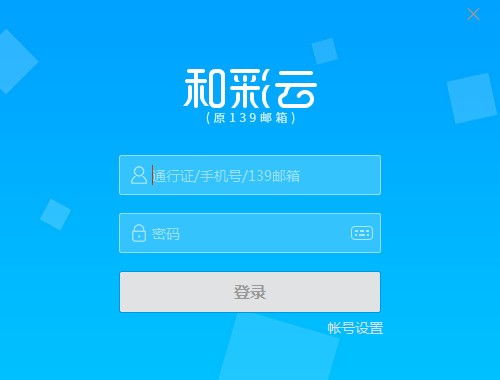
官方介绍
和彩云网盘电脑版是一款云端网盘应用软件,向用户提供个人云存储服务,帮助用户统一存储和管理在不同终端的个人信息资产。用户可对手机、个人电脑、平板电脑等多终端、多应用中的个人数字内容进行云备份、同步和统一管理,而且用户可在线播放和浏览存储在云端的照片、音乐、视频等各种数字内容,还可对上述内容进行分享和传播。
和彩云网盘电脑版功能介绍
账号信息,安全无虞!--和彩云向所有用户提供运营商级别的安全防护,除了免费登陆提醒,还有文件加密,全方位保障用户数字资产安全。
T级空间,瞬间领取!--用户首次注册即可获得16GB的网盘空间,通过官方推出的系列活动可免费升级T级空间。
精彩资源,短信分享!--直接转存他/她的彩云里,也可给他/她发短信,分享短信彩云无限量,免费发!
跨端使用,就用和彩云!--彩云为手机、个人电脑、平板电脑等提供的客户端覆盖所有操作系统,文件存彩云,手机、电脑,哪里想用点哪里。
手机信息,一键备份!--手机端可以实现通讯录、短彩信、手机应用、手机图片、手机视频和日历所有信息的全备份,信息丢失后只需一键恢复,即可找回所有数据。
和彩云网盘电脑版软件特色
别怕手机空间不够!——注册和彩云即享16G永久免费存储空间。
别怕文件不在手机里!——在Web、Windows、Android、iPhone、iPad、Mac、WP8等平台、终端都可使用,文件即时同步。
别怕忘记备份!——照片、视频、手机信息都可“自动备份”。
别怕不能马上把照片传给他/她!——文件可快速分享给好友。
别怕不安全!——存储和传输都安全加密,给你电信级的安全保障。
常见问题
如何登录彩云PC客户端?
支持多种方式登录彩云pc客户端:
1、使用飞信账号(仅支持手机号码)/139邮箱(绑定手机号的邮箱)/通行证号登录。点击开始菜单中的彩云logo或者双击桌面的彩云logo登录。如无飞信账号可点击登录界面的“注册”,进行注册。
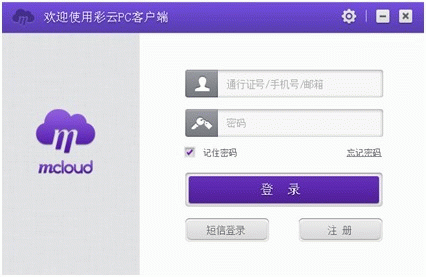
2、使用短信密码登录。在彩云pc客户端登录界面点击“短信登录”,切换到短信登录界面。输入要登录的手机号,点击“免费短信密码”,系统将以短信的方式下发到手机一个动态密码。将收到的短信动态密码输入即可登录彩云pc客户端。
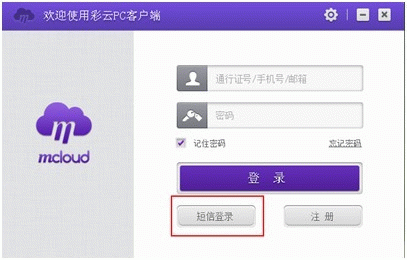
3、点击飞信客户端右下角的彩云logo,直接进入彩云PC客户端。
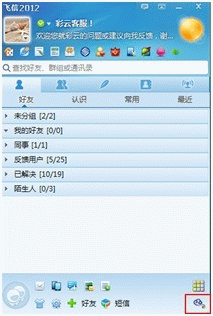
什么是彩云本地同步盘?
彩云本地同步盘是云端与本地进行同步的文件夹汇聚的页面,彩云本地同步盘中显示了对应账号所有的同步文件夹,通过这些文件夹,可快速访问到各同步目录。
怎么访问彩云本地同步盘?
要访问彩云本地同步盘,可访问我的电脑—彩云本地同步盘或通过资源管理器界面访问。
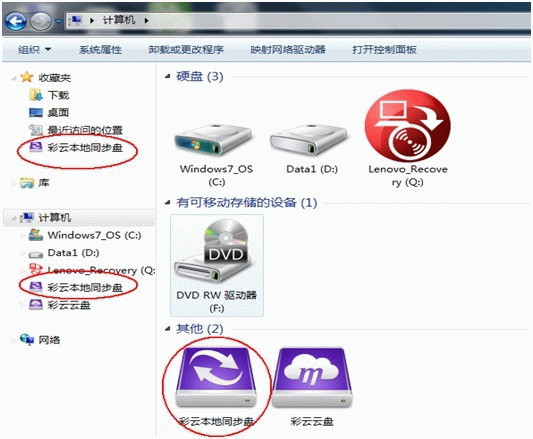
如何设置同步文件夹?
设置同步文件夹共有三种方法。
建立本地文件夹与云端文件同步关系后,会自动将云端与本地文件进行同步。
1.默认设置同步文件夹
安装后初次使用,会弹窗提示设置默认本地同步文件夹。自动将手机图片、手机视频、手机文档等云端文件夹,自动同步至本地同步文件夹。
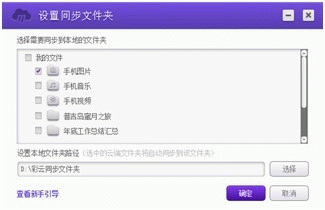
2.选择云端文件与本地文件夹进行同步。
右键单击系统托盘,选择“同步管理”-“管理同步文件夹”选项。弹出管理同步文件夹页面,选择对应的云端文件夹,点击右下角的“设置同步”
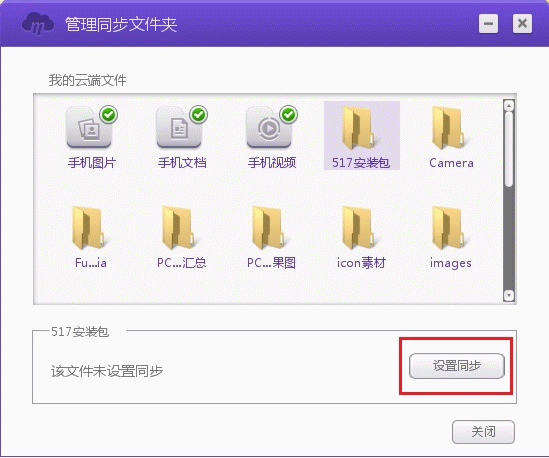
提示用户选择本地同步路径。点击“确定”后,云端与本地同步文件夹进行同步。
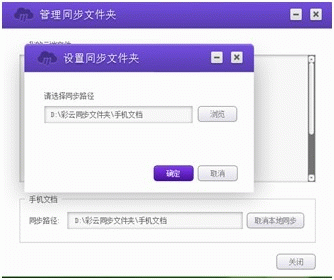
3.选择本地文件与云端文件夹进行同步
右键单击选中本地文件夹,在右键菜单选择“彩云”-“设置为同步文件夹”
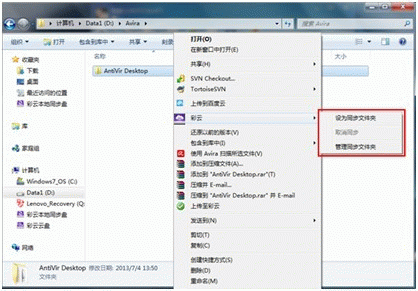
弹出创建同步文件夹,用户可选择“创建同名的新文件夹”或“选择已有文件夹”,点击确认后,本地同步文件夹与云端文件夹进行同步。
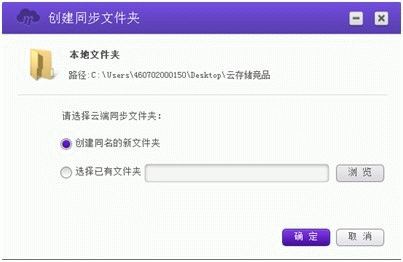
如何取消同步设置?
取消同步文件夹共有两种方法。
1.右键单击系统托盘,选择“同步管理”-“管理同步文件夹”选项。弹出管理同步文件夹页面,同步成功后文件夹右下角会有一个蓝色带箭头的图标,选择此文件夹后,可对该文件取消同步操作。
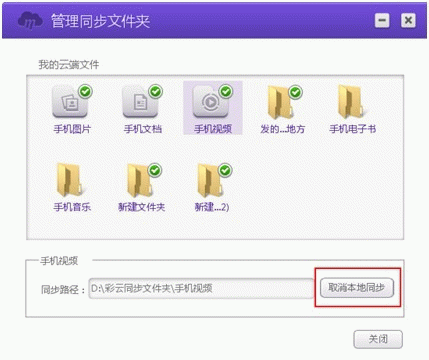
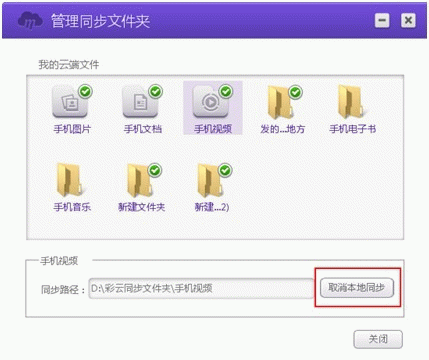
2.右键选中本地同步文件夹,可选择“彩云”-“取消同步”操作
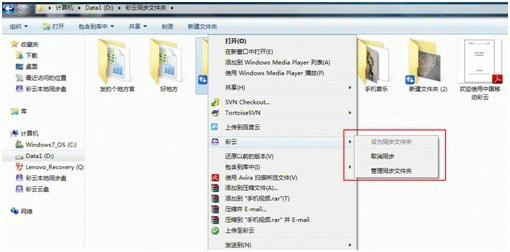
更新日志
V4.2.0 2020-4-1
1.新增自动同步盘功能
2.新增文件分享功能
3.支持文件列表排序
4.传输列表任务排序优化
5.新增传输列表快捷打开文件所在目录
- 精选留言 来自新疆阿勒泰电信用户 发表于: 2023-7-20
- 超级喜欢,而且下载非常快速
- 精选留言 来自陕西榆林移动用户 发表于: 2023-10-10
- 必须赞一个必须赞一个!!在其他网站下载半天都不能用,还是这个站好,棒棒哒棒棒哒!!
- 精选留言 来自云南保山移动用户 发表于: 2023-6-9
- 那些说下载慢的人那是你自己的网速问题,和软件有什么关系,真是的
- 精选留言 来自海南三亚移动用户 发表于: 2023-1-25
- 整的好啊.非常完美的软件.漂亮
- 精选留言 来自湖南衡阳电信用户 发表于: 2023-7-22
- 这个软件用起来是真的舒服

















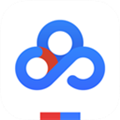
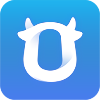





























 浙公网安备 33038202002266号
浙公网安备 33038202002266号